МФУ Xerox WorkCentre 7755 / 7765 / 7775 - инструкция пользователя по применению, эксплуатации и установке на русском языке. Мы надеемся, она поможет вам решить возникшие у вас вопросы при эксплуатации техники.
Если остались вопросы, задайте их в комментариях после инструкции.
"Загружаем инструкцию", означает, что нужно подождать пока файл загрузится и можно будет его читать онлайн. Некоторые инструкции очень большие и время их появления зависит от вашей скорости интернета.
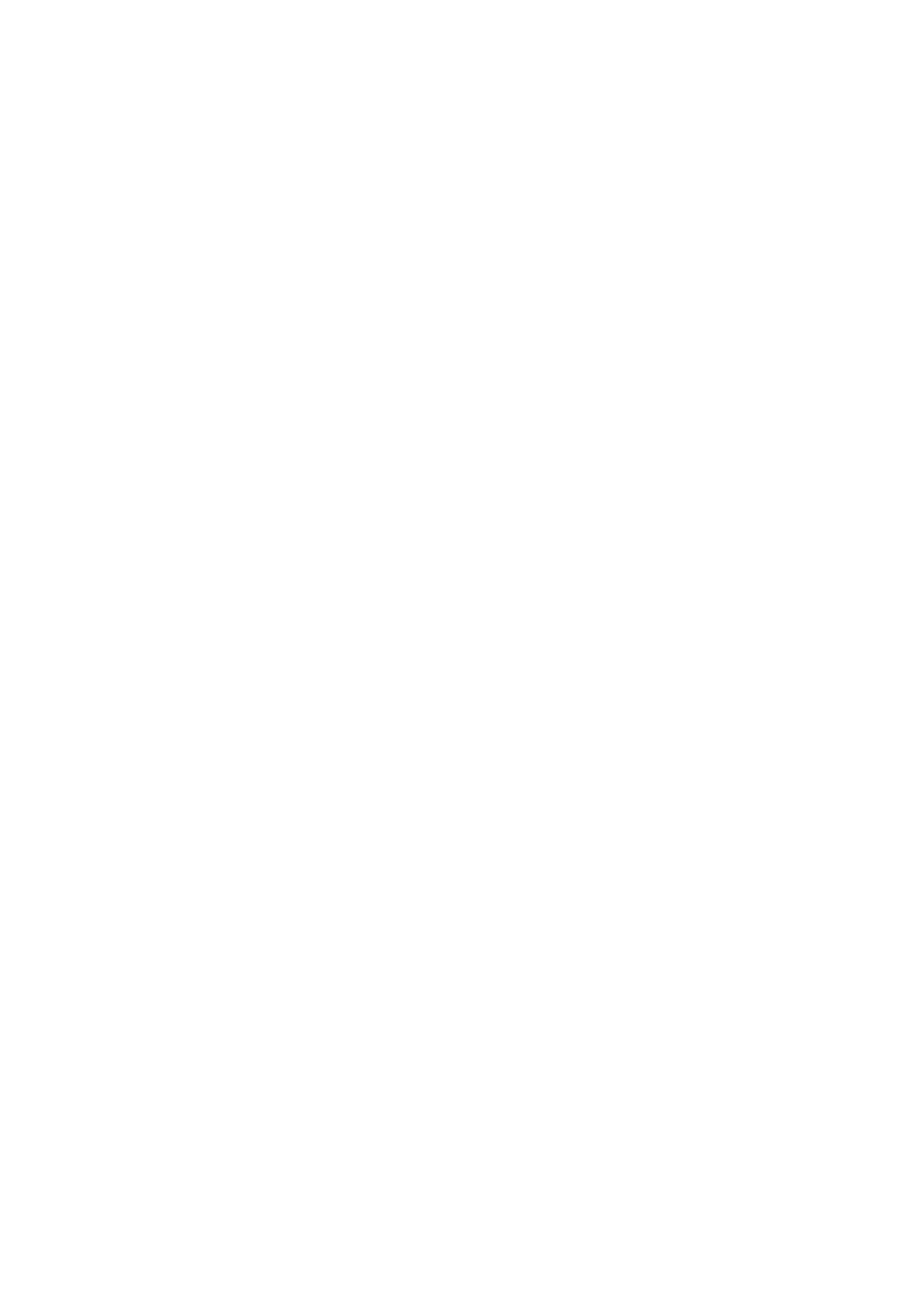
Сканирование
Многофункциональный принтер
WorkCentre 7755/7765/7775
Руководство
пользователя
129
8.
Нажмите
Кому
:
,
затем
нажмите
Закрыть
.
9.
Поместите
документ
для
отправки
по
электронной
почте
в
податчик
оригиналов
или
на
стекло
для
документов
,
затем
нажмите
зеленую
кнопку
Старт
.
При
необходимости
используйте
четыре
кнопки
,
расположенные
в
нижней
части
сенсорного
экрана
–
Цвет
копии
,
2-
стороннее
сканирование
,
Тип
оригинала
и
Предустановки
сканирования
–
для
выбора
параметров
сканирования
.
См
.
также
:
Настройка
параметров
электронной
почты
Можно
переписать
параметры
шаблона
и
изменить
следующие
параметры
электронной почты
:
•
Имя
файла
•
Формат
файла
•
Сообщение
•
Ответить
кому
Изменение
параметров
электронной
почты
«
Имя
файла
», «
Сообщение
»
или
«
Ответить кому
»:
1.
На
панели
управления
принтера
нажмите
кнопку
Основные
режимы
.
2.
Нажмите
Эл
.
почта
и
перейдите
на
вкладку
Опции
эл
.
почты
.
3.
Нажмите
кнопку
Имя
файла
,
Сообщение
или
Ответить
кому
,
после
этого
удалите
или отредактируйте
текст
,
используемый
по
умолчанию
,
используя
клавиатуру
на
сенсорном
экране
.
4.
Выберите
Сохранить
.
Чтобы
изменить
формат
файла
,
выполните
следующие
действия
:
1.
На
панели
управления
принтера
нажмите
кнопку
Основные
режимы
.
2.
Нажмите
Эл
.
почта
и
перейдите
на
вкладку
Опции
эл
.
почты
.
3.
Нажмите
кнопку
Формат
файла
и
выберите
требуемый
тип
файла
.
При
выборе
того
или
иного
формата
файлов
отображается
его
описание
.
4.
Для
утверждения
формата
файлов
нажмите
Сохранить
.
Содержание
- 3 Содержание; Техника
- 4 Печать
- 6 Копирование; Работа
- 7 Обслуживание
- 8 Устранение
- 12 Электрическая; Лазерная; Шнур
- 13 Телефонный
- 14 Безопасность; Размещение; Инструкции
- 15 Расходные
- 19 Функции
- 20 Перед; Центр
- 21 Вид
- 24 Стандартные; Доступные
- 25 Дополнительное
- 26 Панель
- 28 Отчет
- 29 Счетчики
- 30 Учет
- 33 Установка
- 34 Краткие; Сеть; Подключение; Первоначальная
- 35 Windows
- 36 Драйверы
- 37 Добавление
- 39 Другие
- 40 Использование
- 41 Доступ
- 44 Обзор
- 45 Поддерживаемые; Заказ
- 46 Материалы
- 48 Загрузка
- 62 Параметры
- 65 Macintosh
- 67 Двусторонняя; Автоматическая
- 69 Выбор
- 74 Цветовая; Драйвер
- 78 Черно
- 84 Масштабирование; Настройка
- 88 Создание
- 89 Уведомление; Активация
- 91 Отложенная
- 97 Основные
- 100 Подборка
- 101 Сшивание; Фальцовка
- 103 Перфорирование; Регулировка
- 106 Указание
- 108 Сдвиг; Стирание
- 109 Инверсия
- 111 Разбивка
- 116 Повторение
- 117 Компоновка
- 121 Сканирование
- 122 Общие
- 142 Импорт
- 148 Блок
- 151 Отправка
- 152 Вставка
- 153 Факс
- 157 Осветление
- 161 Почтовые
- 162 Удаление
- 163 Опрос
- 169 Расположение
- 171 Чистка
- 173 Очистка
- 174 Регулярно
- 184 Сообщения
- 185 Принтер
- 188 Извлечение
- 201 Застревание
- 235 Одновременно
- 238 Проблемы
- 243 Получение
- 245 Характеристики
- 246 Габаритные
- 247 Температура
- 249 Эксплуатационные; Разрешение
- 250 Процессор; Память; Интерфейс
- 253 Выделение
- 254 США
- 255 Канада
- 259 Европа; Директива
- 260 ЮАР
- 264 Бытовое
- 267 Hg
- 269 Предметный


















































































































































































































































































